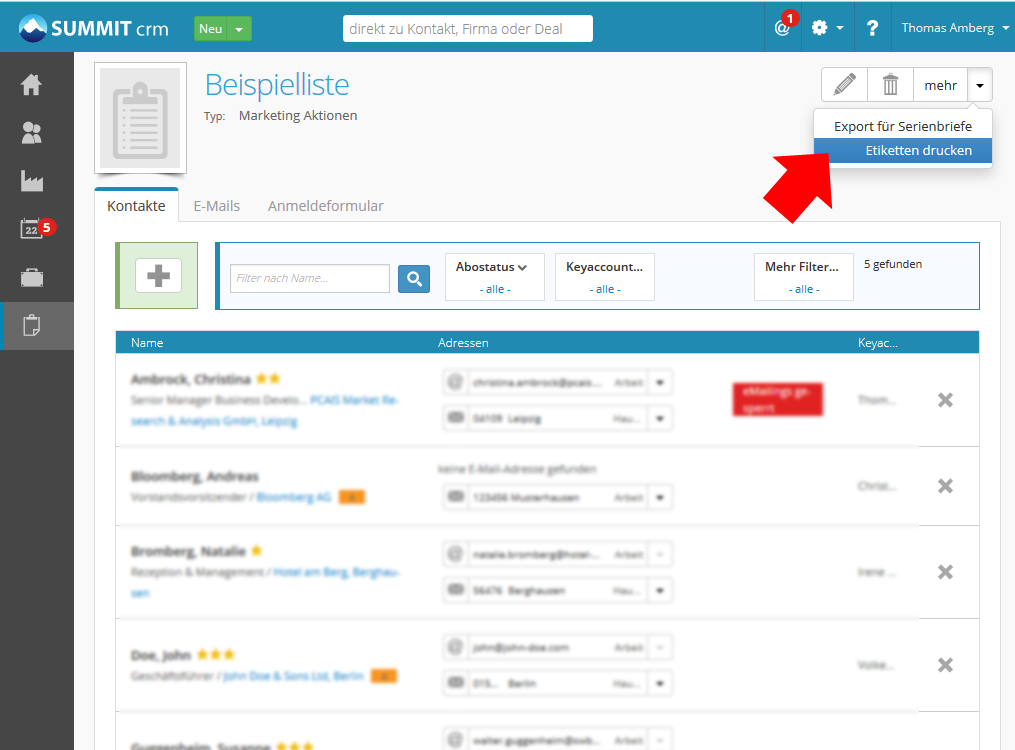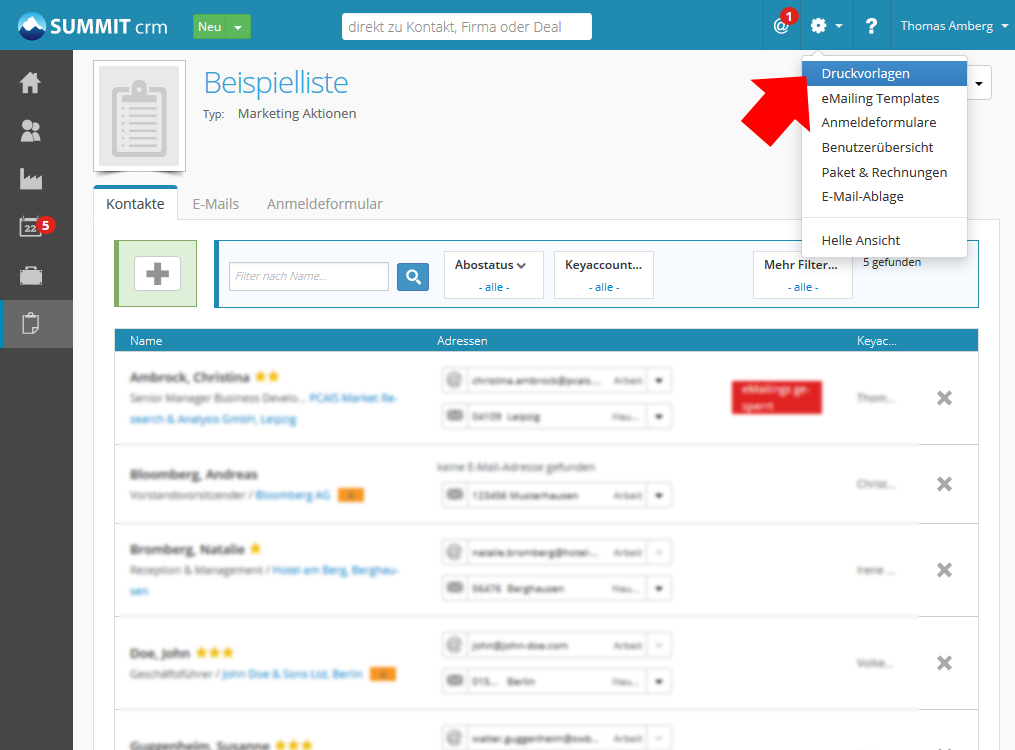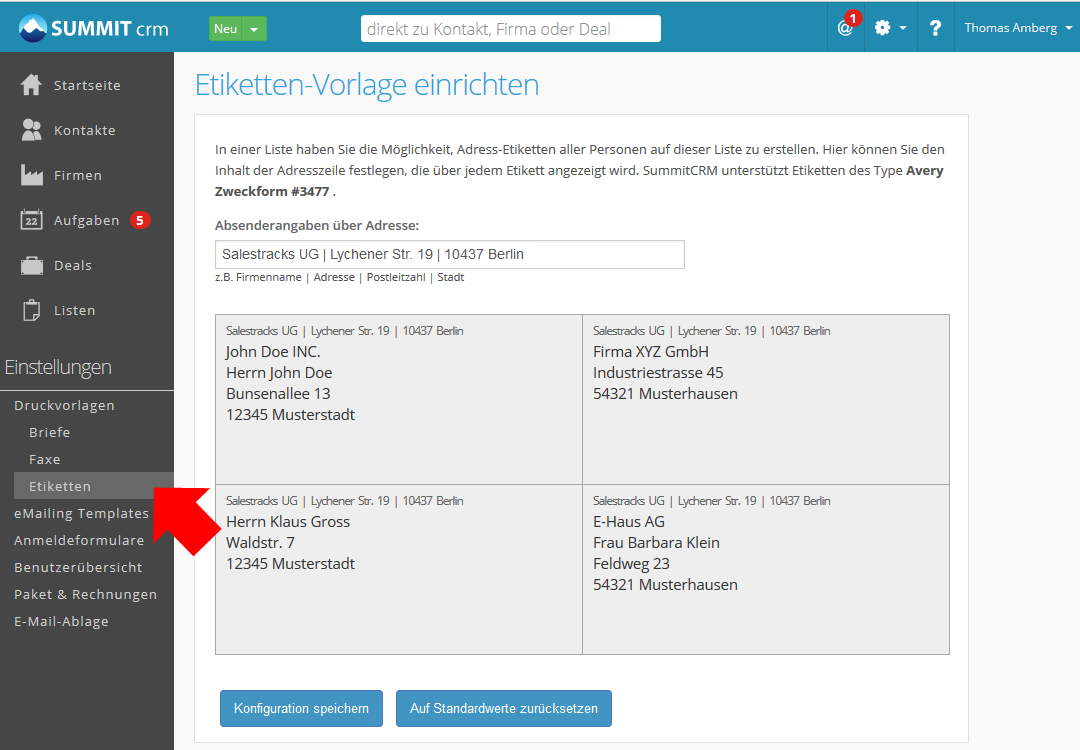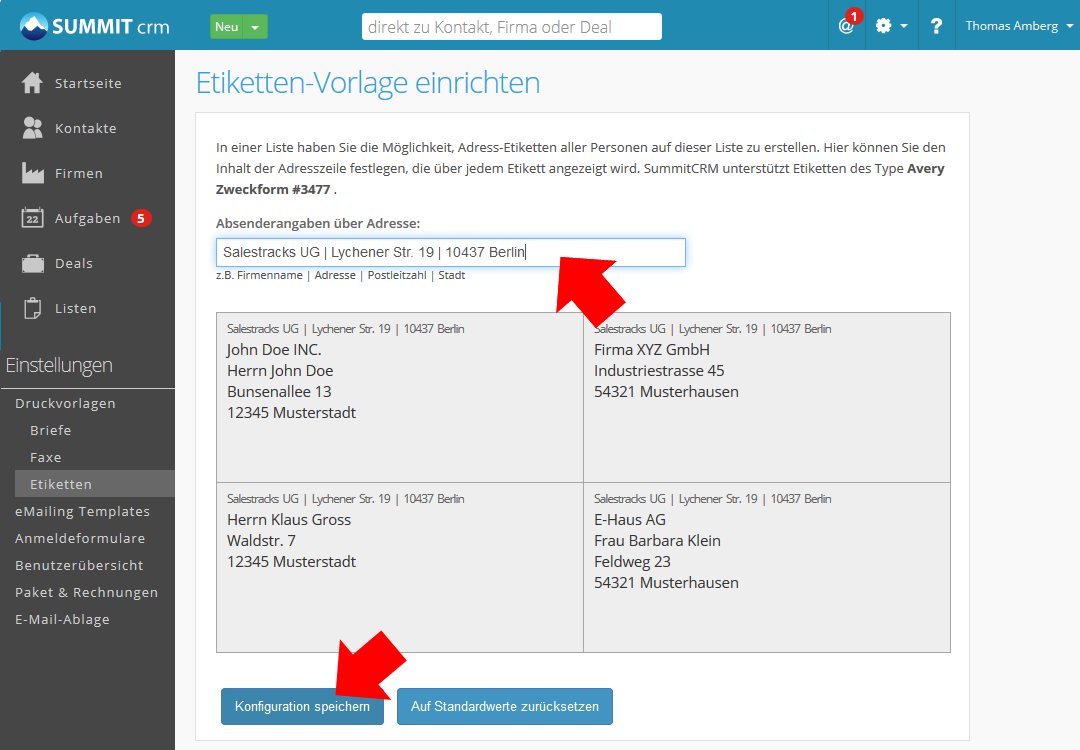Der flexibelste Weg ist, die Kontakte auf einer Verteilerliste als "Export für Serienbriefe" zu exportieren und mit entsprechenden Wordvorlagen die Etiketten zuerstellen. Folgen Sie dazu der Anleitung zum Erstellen von Serienbriefen aus SummitCRM und wählen Sie in Schritt 5 statt "Brief" den Punkt "Etiketten". Zweckform bietet eine Auswahl geeigneter Vorlagen, die Sie für die verschiedenen Etikettenformate nutzen können: www.avery-zweckform.com/software/vorlagen-microsoft-word
Schneller gehts direkt aus SummitCRM, allerdings nur für Etiketten vom Typ Avery Zweckform #3477. Dazu gehen Sie bei einer Liste oben rechts auf "mehr" und wählen "Etiketten drucken" aus. Es öffnet sich eine PDF, die Sie sofort ausdrucken können.
Möchten Sie oberhalb jeder Adresse noch eine Absenderzeile auf das Etikett drucken, dann gehen Sie im System oben rechts auf "Einstellungen" (Rädchen-Symbol) und wählen "Druckvorlagen". Dann links im Menü auf "Etiketten" und die Absenderzeile ergänzen. Der Platz auf dem Etikett ist begrenzt, sodass z.B. sehr lange Absenderzeilen nicht komplett auf das Etikett passen. Hier ist ein sicheres Zeichen, wenn in der Vorschau die Absenderadresse umbricht. Gut passen bis zu 75 Zeichen, inklusive Leerzeichen. Nach dem Speichern der neuen Konfiguration gehen Sie zurück zur Liste und dann auf "Etiketten drucken".
Bitte beachten: Die Druckereinstellungen und insbesondere die Einstellung zum Rand in der PDF-Datei haben Einfluss auf das Druckergebnis. Wir haben für die meisten Fälle genügend Platz vorgesehen, ansonsten benutzen Sie bitte die Zoom-Einstellungen bei den Druckeinstellungen oder erstellen Sie die Etiketten mit Word.